গুগল ক্রোম ওয়েবপৃষ্ঠা অনুবাদ আর্ট মাস্টার: একটি ধাপে ধাপে গাইড
আপনার অনলাইন অন্বেষণে বাধা সৃষ্টি করে ভাষার বাধা দেখে ক্লান্ত হয়ে পড়েছেন? এই গাইডটি গুগল ক্রোম ব্যবহার করে ওয়েবপৃষ্ঠা সামগ্রী দক্ষতার সাথে অনুবাদ করার জন্য, পুরো পৃষ্ঠার অনুবাদ, নির্বাচিত পাঠ্য অনুবাদ এবং ব্যক্তিগতকৃত অনুবাদ সেটিংসকে কভার করে দক্ষতার সাথে অনুবাদ করার জন্য একটি বিস্তৃত ওয়াকথ্রু সরবরাহ করে। বিরামবিহীন বহুভাষিক ব্রাউজিং আনলক করতে এই পদক্ষেপগুলি অনুসরণ করুন [
পদক্ষেপ 1: সেটিংস মেনু অ্যাক্সেস
আপনার গুগল ক্রোম ব্রাউজারের উপরের ডানদিকে কোণে তিনটি উল্লম্ব বিন্দু (বা তিনটি অনুভূমিক রেখা) সন্ধান করুন এবং ক্লিক করুন। এটি মূল মেনুটি খোলে [

পদক্ষেপ 2: সেটিংসে নেভিগেট
ড্রপডাউন মেনুতে, "সেটিংস" নির্বাচন করুন। এটি ব্রাউজারের সেটিংস পৃষ্ঠা খুলবে [

পদক্ষেপ 3: অনুবাদ সেটিংস সনাক্তকরণ
সেটিংস পৃষ্ঠার শীর্ষে, আপনি একটি অনুসন্ধান বার পাবেন। দ্রুত প্রাসঙ্গিক সেটিংস ফিল্টার এবং সনাক্ত করতে "অনুবাদ করুন" বা "ভাষা" প্রবেশ করুন [

পদক্ষেপ 4: ভাষা সেটিংস অ্যাক্সেস
আপনি "ভাষা" বা "অনুবাদ পরিষেবা" লেবেলযুক্ত একটি বিকল্প দেখতে পাবেন। এই বিকল্পটিতে ক্লিক করুন [
পদক্ষেপ 5: ভাষা পরিচালনা
ভাষা সেটিংস পৃষ্ঠাটি সমর্থিত ভাষার একটি তালিকা প্রদর্শন করে। আপনার পছন্দসই ভাষাগুলি যুক্ত করতে বা পরিচালনা করতে ড্রপডাউন মেনু (প্রায়শই "ভাষা যুক্ত করুন" চিহ্নিত) ব্যবহার করুন [

পদক্ষেপ 6: স্বয়ংক্রিয় অনুবাদ সক্ষম করা
অত্যন্ত গুরুত্বপূর্ণভাবে, "আপনি যে ভাষায় পড়েন সেগুলিতে নয় এমন পৃষ্ঠাগুলি অনুবাদ করার প্রস্তাব" বিকল্পটি নিশ্চিত করুন। এটি ক্রোমকে আপনার ডিফল্ট ব্যতীত অন্য ভাষায় পৃষ্ঠাগুলির জন্য স্বয়ংক্রিয়ভাবে অনুবাদ সরবরাহ করতে অনুরোধ করবে [
এই পদক্ষেপগুলি অনুসরণ করে, আপনি গুগল ক্রোমের শক্তিশালী অনুবাদ ক্ষমতাগুলি আনলক করবেন, আপনার অনলাইন ভ্রমণকে মসৃণ এবং আরও দক্ষ করে তুলবেন [
 বাড়ি
বাড়ি  নেভিগেশন
নেভিগেশন






 সর্বশেষ নিবন্ধ
সর্বশেষ নিবন্ধ










 সর্বশেষ গেম
সর্বশেষ গেম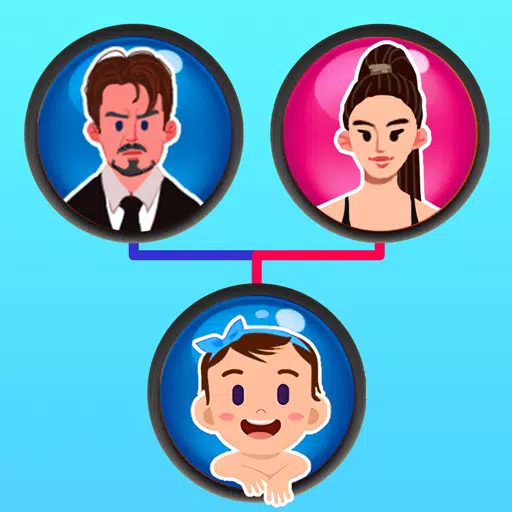







![True Colors [Abandoned]](https://img.sjjpf.com/uploads/00/1719608181667f23751e09d.png)




